5 Porad, aby szybko schłodzić Przegrzany Laptop
przegrzanie laptopów jest bardzo powszechne, ponieważ nie mają ogromnego systemu chłodzenia, takiego jak komputery stacjonarne. Istnieją jednak pewne obejście, aby schłodzić laptopa, gdy nadal go używasz.
w tym artykule pokażę Ci pięć prostych wskazówek, jak szybko schłodzić laptopa i zapobiec przedwczesnemu przegrzaniu. Sprawdźmy to!
#1 Upewnij się, że masz podkładkę chłodzącą, zapewnia dodatkowe chłodzenie

podkładka chłodząca jest prawdopodobnie drugą rzeczą, którą musisz kupić po laptopie, zwłaszcza jeśli często uruchamiasz głodne energii programy lub gry wideo. Zapewnia dodatkowy przepływ powietrza Na spodzie laptopa, dzięki czemu ciepło może rozpraszać się szybciej.
Większość podkładek chłodzących Zwykle zasilanych przez port USB w laptopie i musi stale obracać się podczas obciążenia. Niektóre z nich mają konfigurację wielu wentylatorów i regulowaną prędkość wentylatora.
jedne z najlepszych podkładek chłodzących, które możesz teraz kupić:
- podkładka chłodząca TopMate Standard($17,77)
- podkładka chłodząca Havit Slim ($32,99)
- podkładka chłodząca Coolertek Silent($26,88)
#2 Oczyść odpowietrznik z przedmiotów, aby zapewnić niezakłócony przepływ powietrza

jeśli twój laptop ma aktywny system chłodzenia (z wentylatorami), sprawdź odpowietrznik, czy nie ma żadnego obiektu, który blokuje przepływ powietrza. Często jest pokryty brudem i kurzem, więc najlepiej regularnie czyścić laptopa. Można go czyścić za pomocą puszki ze sprężonym powietrzem, szczotki lub dmuchawy ręcznej.
jednak tablety i ultracienkie Notebooki mogą nie mieć wentylacji z powodu braku aktywnego chłodzenia. Dlatego nie musisz się przejmować czyszczeniem odpowietrznika.
#3 ustaw termostat trochę chłodniej, jeśli to możliwe

Temperatura otoczenia wpływa na wydajność chłodzenia laptopów. Chłodniejsza temperatura ogólnie bardziej zalecana dla laptopów i komputerów, ponieważ produkują dużo ciepła. Z drugiej strony chłodniejsze powietrze może rozpraszać ciepło bardziej efektywnie niż normalne temperatury.
#4 Sprawdź użycie procesora, Zabij lub Odinstaluj niepotrzebne programy
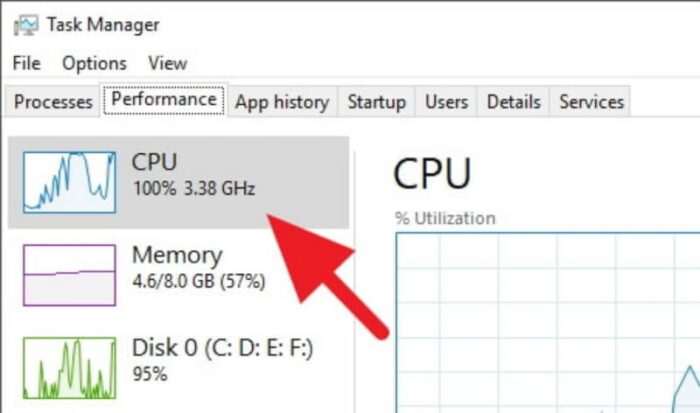
rozwiązania chłodzenia w laptopach są głównie dla procesora. Dlatego ważne jest, aby utrzymać wykorzystanie Procesora na jak najniższym poziomie. Znak „100%” można interpretować jako duże obciążenie pracą, które może wytwarzać więcej ciepła.
sprawdź wydajność Menedżera zadań >, aby zobaczyć użycie procesora. Aby zabić niektóre programy, które nie są już potrzebne, możesz odwiedzić kartę Procesy. Zrobiłem przewodnik, aby szybko wyłączyć aplikacje w tle w systemie Windows 10-warto to sprawdzić.
# 5 poznaj limit, nie uruchamiaj programów ani Gier powyżej specyfikacji

więcej wymagających mocy programów i gier wideo zmusi sprzęt wewnątrz do szybszej pracy, a w zamian generuje więcej ciepła szybciej. W niektórych sytuacjach laptop zostanie po prostu wyłączony, aby uniknąć przegrzania, które mogłoby uszkodzić niektóre elementy w dłuższej perspektywie.
najlepiej znać specyfikacje laptopa przed uruchomieniem niektórych programów. Jeśli Twoja praca wymaga uruchomienia tego ciężkiego programu, a twój laptop nie jest w rzeczywistości potężny, rozważ zakup nowego o lepszych specyfikacjach.
poza pięcioma powyższymi wskazówkami, za dobrą praktykę uważa się monitorowanie temperatury urządzenia, zanim zrobi się zbyt gorąco. I nie utrzymuj laptopów pracujących 24/7-nie są tak zaprojektowane.
mam nadzieję, że ten artykuł ci pomoże.




